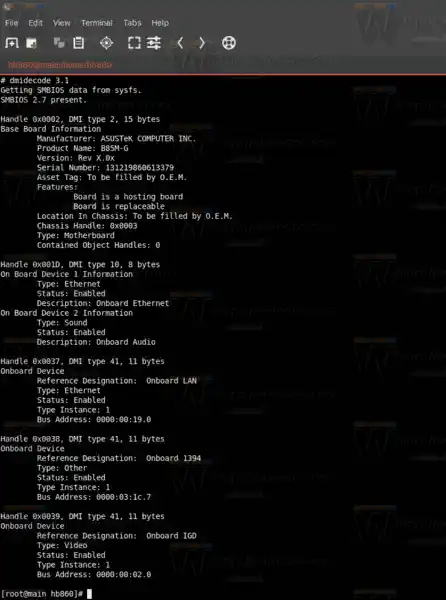Има специален конзолен инструмент dmidecode, който използва sysfs, за да предостави информация за вашата дънна платка. Ето кратко описание на инструмента, взето от неговата страница с ръководство.
dmidecode е инструмент за изхвърляне на съдържанието на DMI (някои казват SMBIOS) таблица на компютър в четим от хора формат. Тази таблица съдържа описание на хардуерните компоненти на системата, както и друга полезна информация, като серийни номера и версия на BIOS. Благодарение на тази таблица можете да извлечете тази информация, без да се налага да търсите действителния хардуер.
Въпреки че това е добра точка по отношение на скоростта и безопасността на доклада, това също така прави представената информация вероятно ненадеждна. DMI таблицата не само описва от какво е направена системата в момента, но също така може да отчете възможните промени (като най-бързия поддържан CPU или максималното количество поддържана памет).
SMBIOS означава System Management BIOS, докато DMI означава Desktop Management Interface. И двата стандарта са тясно свързани и разработени от DMTF (Desktop Management Task Force).
Докато го стартирате, dmidecode ще се опита да намери DMI таблицата. Първо ще се опита да прочете DMI таблицата от sysfs и след това ще опита да прочете директно от паметта, ако достъпът до sysfs е неуспешен. Ако dmidecode успее да намери валидна DMI таблица, той ще анализира тази таблица и ще покаже списък със записи като този:
Манипулатор 0x0002, DMI тип 2, 8 байта.
Информация за основната платка Производител: Intel
Име на продукта: C440GX+
Версия: 727281-001
Сериен номер: INCY92700942Всеки запис има:
Дръжка. Това е уникален идентификатор, който позволява на записите да се препращат един към друг. Например записите на процесора обикновено препращат към записите на кеш паметта, използвайки техните манипулатори.
Тип. Спецификацията SMBIOS дефинира различни видове елементи, от които може да бъде направен един компютър. В този пример типът е 2, което означава, че записът съдържа „Информация за основната платка“.
Размер. Всеки запис има 4-байтово заглавие (2 за манипулатора, 1 за типа, 1 за размера), останалото се използва от данните на записа. Тази стойност не отчита текстови низове (те се поставят в края на записа), така че действителната дължина на записа може да бъде (и често е) по-голяма от показаната стойност.
Декодирани стойности. Представената информация разбира се зависи от вида на записа. Тук научаваме за производителя, модела, версията и серийния номер на платката.
За да намерите модела на дънната платка в Linux, направете следното.
- Отворете root терминал.
- Въведете следната команда, за да получите кратка информация за вашата дънна платка:|_+_|
Резултатът ще бъде като този:

- За да получите повече подробности относно информацията за вашата дънна платка, въведете или копирайте и поставете следната команда като root:|_+_|
Вижте следната екранна снимка:
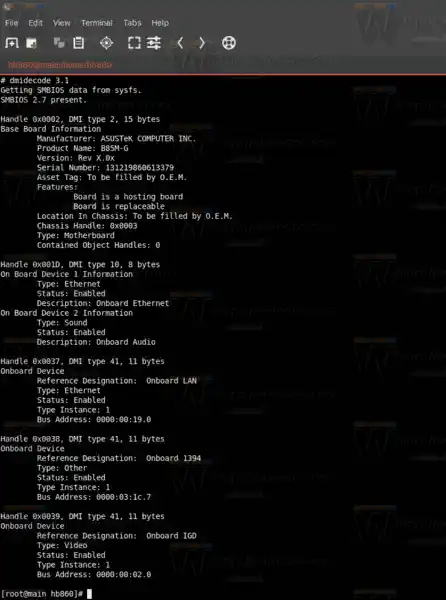
Аргументът -t филтрира изхода по определения тип DMI. 2 означава „основна дъска“.
Когато използвате опцията 'baseboard' за аргумента -t, тя използва комбинация от типове DMI (както дефинира спецификацията на SMBIOS), така че виждате повече подробности.
Типчовек dmidecodeза да научите повече за неговия аргумент на командния ред.
Това е.